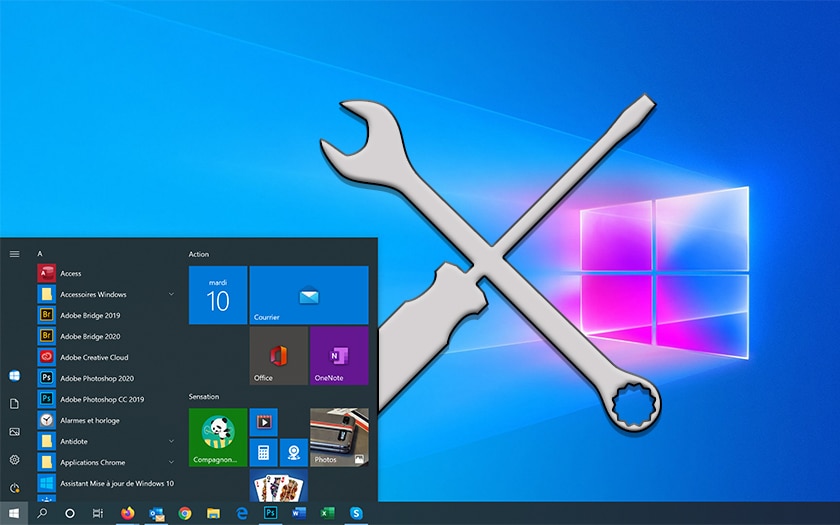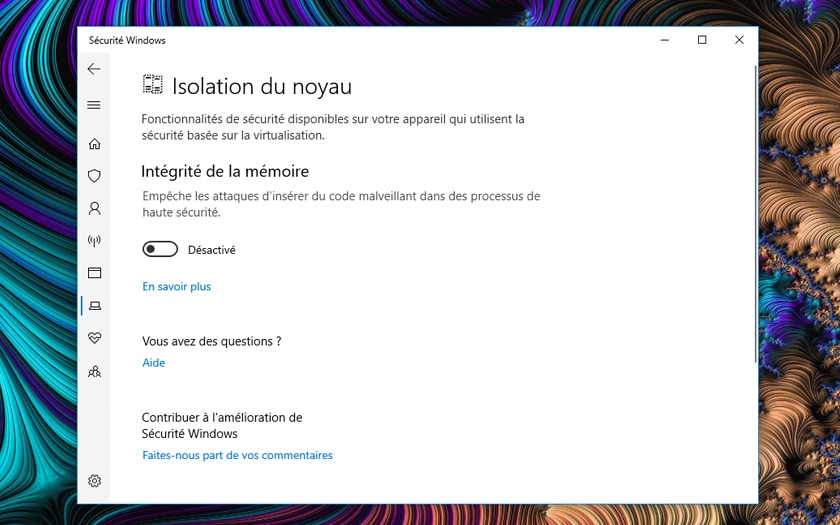Windows 10 : un bug empêche les pilotes de se charger, voici comment le résoudre
Votre matériel interne ou externe refuse aujourd'hui de fonctionner, alors que tout se passait très bien jusqu'à présent ? Pas de chance, Microsoft vient d'identifier un problème lié au chargement des pilotes sous Windows 10. Le bug est connu et la solution est assez simple. Voici comme procéder.
Un problème lié aux pilotes du PC vient d'être découvert sur Windows 10. Les drivers ne se chargent pas correctement, empêchant par conséquent un périphérique ou un composant de fonctionner. En attendant que le bug soit éventuellement corrigé (soit de la part de Microsoft, soit de la part des constructeurs), voici une solution pour en venir à bout, et retrouver par conséquent l'usage de votre matériel.
À lire aussi : Windows 7, c’est fini, comment migrer gratuitement vers Windows 10
Windows 10 bloque le chargement des pilotes, que faire ?
Si vous avez installé ou mis à jour vos pilotes sous Windows 10 manuellement, donc sans passer par le Windows Update, vous êtes peut-être actuellement confronté à un problème de taille : vos composants, qui fonctionnaient jusqu'à présent sans aucun problème sous Windows 10, ne sont plus reconnus. Un message s'affiche vous indiquant que les pilotes n'ont pas pu être chargés. Cela peut concerner un matériel externe, comme une imprimante, mais également un composant interne, comme la carte graphique. “Si vous choisissez de continuer à utiliser votre appareil sans résoudre le problème du pilote, vous découvrirez peut-être que le pilote ne fonctionne plus, ce qui pourrait avoir des conséquences allant de négligeables à graves”, explique Microsoft sur son site.
La cause de ce bug est relativement simple : l'outil d’intégrité de la mémoire, lequel fait partie du module de Sécurité Windows, bloque le lancement des pilotes. Si vous subissez actuellement ce problème, il existe une solution. Pour retrouver l'usage de vos pilotes, Microsoft préconise de procéder ainsi :
- Cliquez sur le bouton Démarrer, puis sur l'icône des Paramètres. Vous pouvez aussi simultanément presser les touches [Windows] + [I] pour accéder plus rapidement au module Paramètres.
- Rendez-vous sur Mise à jour et sécurité.
- Dans le volet de gauche, cliquez sur Sécurité Windows.
- Dirigez-vous ensuite sur Sécurité de l'appareil.
- Cliquez sur Détails de l'isolation du noyau.
- Réglez la fonction Intégrité de la mémoire sur Désactivé.
- Redémarrer finalement votre PC. Vos pilotes devraient fonctionner de nouveau.
Microsoft préconise par ailleurs de se tourner du côté du fabricant du matériel incriminé, afin d'obtenir une mise à jour des pilotes. L'éditeur de Redmond ne précise pas de son côté s'il travaille actuellement à une solution pérenne ou s'il compte uniquement sur la bonne volonté des constructeurs. Quoi qu'il en soit, dès que le problème sera définitivement résolu, nous vous conseillons de rétablir le réglage que vous venez de désactiver.